Live-Fotos auf dem iPhone ist ein beliebtes Feature unter Amateurfotografen auf der ganzen Welt. Es verleiht Ihren Bildern eine einzigartige Qualität, da sich jedes Live-Foto ein wenig bewegt, wenn Sie auf eines in der Fotobibliothek tippen.
Seit seiner Einführung im Jahr 2015 hat sich Live Photos stark verbessert. In iOS 14 hat Apple einige Änderungen vorgenommen, wenn es um die Bearbeitung von Live-Fotos geht. Tatsächlich ist der Prozess weniger kompliziert geworden.
Erfahren Sie mit dieser schnellen und einfachen Anleitung, wie Sie Live-Fotos auf Ihrem iPhone bearbeiten.
So bearbeiten Sie ein Live-Foto auf Ihrem iPhone
Mit Apple können Sie die Länge von Live Photos kürzen, ihren Ton stumm schalten, Filter anwenden oder sie zuschneiden.
- Starten Sie Fotos auf Ihrem iPhone. Scrollen Sie nach unten und wählen Sie Live-Fotos aus .
- Wählen Sie ein Live-Foto aus, das Sie bearbeiten möchten.
- Tippen Sie jetzt auf Bearbeiten in der oberen rechten Ecke. Sie können einige Tools und Filter auf Ihrem iPhone-Bildschirm sehen.
- Tippen Sie auf das Kreissymbol in der unteren Symbolleiste.
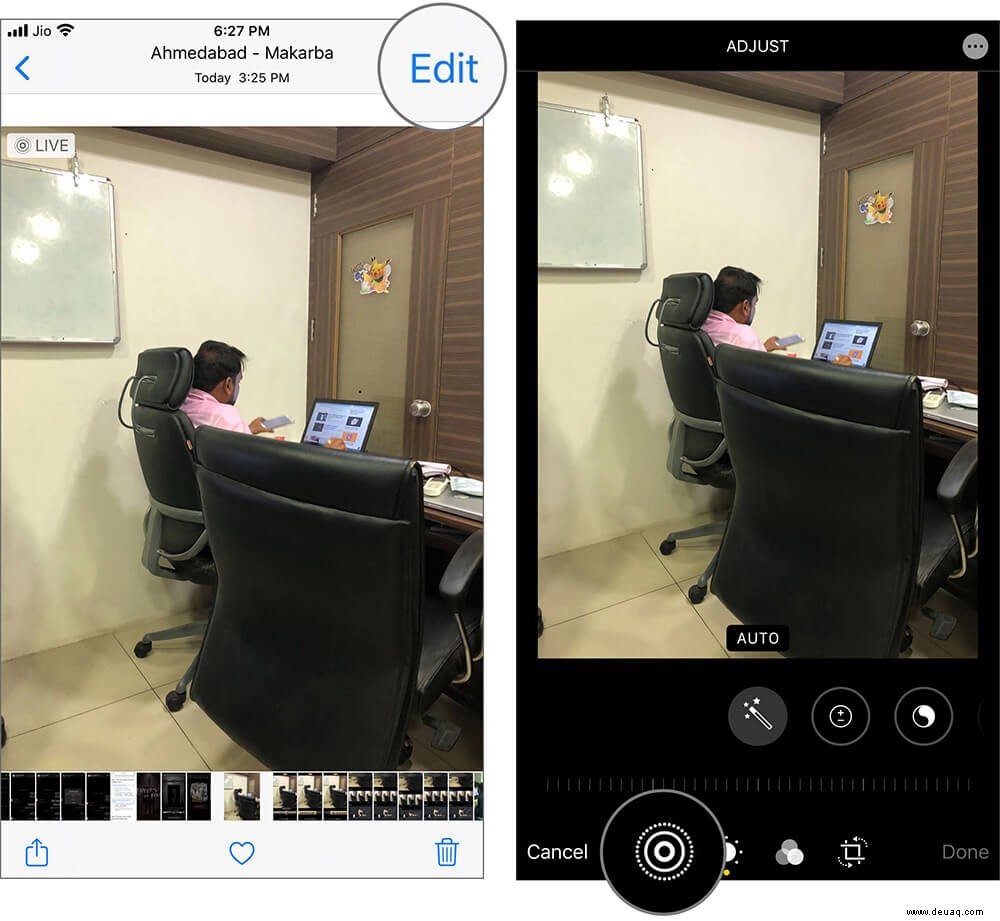
- Ein weißer Rahmen erscheint auf dem Frame-Viewer. Sie können mit Ihrem Finger über einen Rahmen gleiten und auf Schlüsselfoto erstellen tippen . Wenn Sie aufhören, Ihren Finger zu bewegen, wird Schlüsselfoto erstellen angezeigt Tooltip erscheint auf dem Bildschirm; Tippen Sie auf Schlüsselfoto erstellen und tippen Sie dann auf Fertig unten rechts.
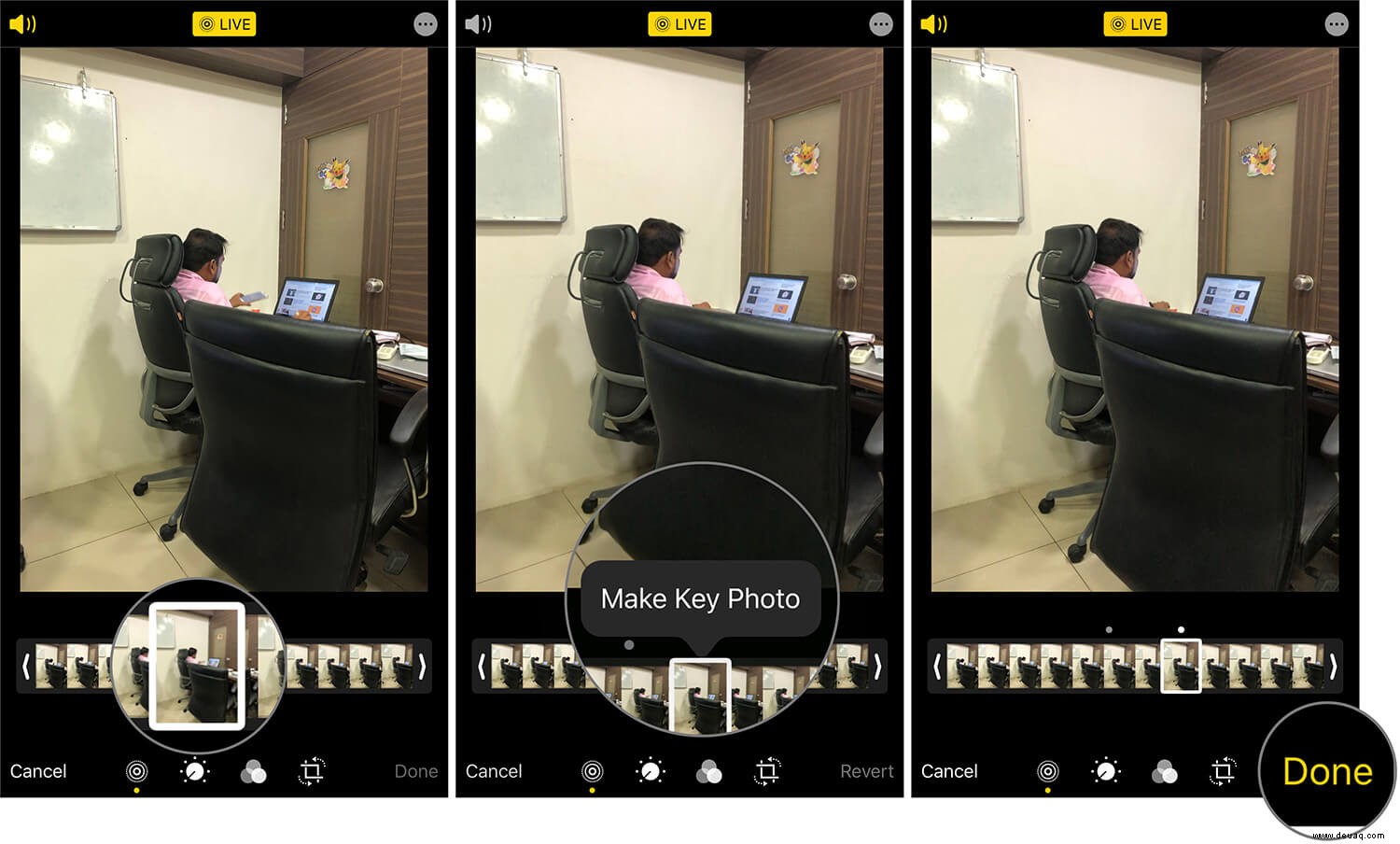
Auf der Bearbeiten Bildschirm können Sie beide Enden des Frame Viewers ziehen, um die Frames anzupassen, die Ihre Live-Fotos wiedergeben.
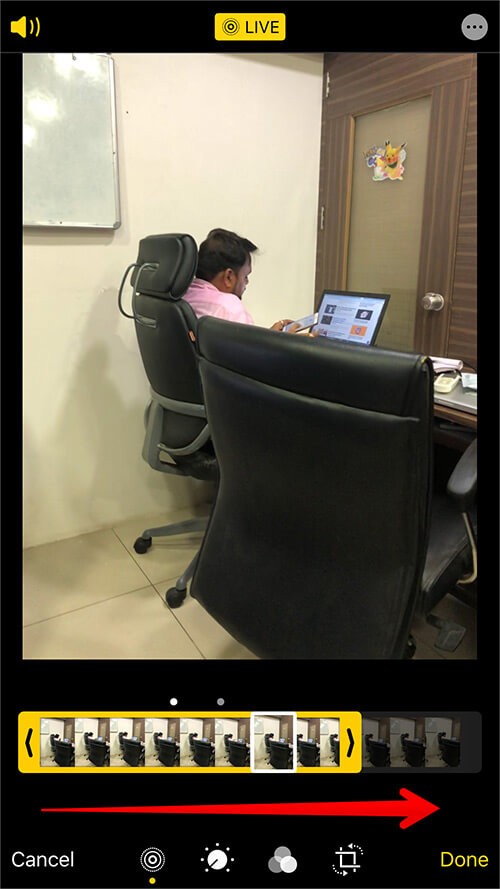
Sie können die Live-Funktion deaktivieren, indem Sie auf Live tippen Schaltfläche (im gelben Hintergrund oben auf dem Bildschirm). Dadurch wird ein Live-Foto zu einem Schlüsselfoto. Im Grunde verwandelt es Live-Fotos in normale.
Live-Fotos zeichnen auch Geräusche auf Ihrem iPhone auf. Um den Ton stumm zu schalten, können Sie auf Stumm tippen Schaltfläche in der oberen linken Ecke des Bildschirms; Tippen Sie erneut, um die Stummschaltung Ihrer Live-Fotos aufzuheben.
So fügen Sie Effekte zu Live Photos auf dem iPhone hinzu
Möchten Sie erfahren, wie Sie Fotos auf dem iPhone bearbeiten, um professionell auszusehen? Versuchen Sie, einige dieser Effekte hinzuzufügen.
- Öffnen Sie Fotos → Wählen Sie ein Live-Foto aus.
- Wischen Sie jetzt auf dem Live-Foto nach oben, und Sie können vier Optionen sehen: Live , Schleife , Abprallen , und Langzeitbelichtung .
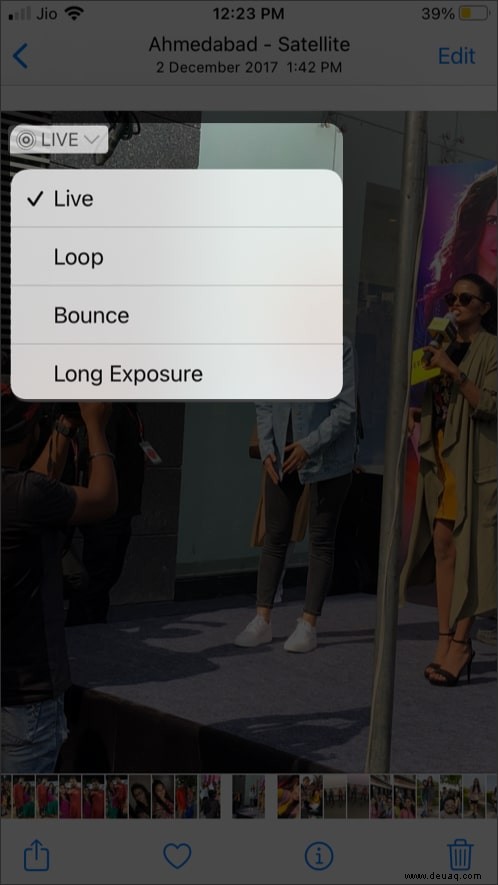
- Standardmäßig ist es ein Live-Foto; Sie können einige nette Elemente hinzufügen, indem Sie Loop auswählen , Abprallen , oder Langzeitbelichtung .
- Schleife :Ihr Live-Foto verwandelt sich in eine Wiederholung der Aktion in einem Video in Endlosschleife.
- Abprallen :Spult die Aktion vor und zurück.
- Langzeitbelichtung :Simuliert einen DSLR-ähnlichen Langzeitbelichtungseffekt durch Bewegungsunschärfe.
Das ist alles, Leute!
Abmeldung…
Ich hoffe, diese Kurzanleitung hat Ihnen geholfen, Live-Fotos auf Ihrem iOS-Gerät mühelos zu bearbeiten. Obwohl Benutzer gerne Live-Fotos auf ihrem Gerät aufnehmen und speichern, sollten sie schließlich beachten, dass diese Fotos mehr Platz beanspruchen. Verwenden Sie diese Funktion daher sparsam, wenn Sie nur begrenzt freien Speicherplatz auf dem iPhone haben.
Beiträge, die Ihnen gefallen könnten :
- So ändern Sie Live-Fotos in normale Fotos auf dem iPhone oder iPad
- So verwandeln Sie Live-Fotos auf iPhone und iPad in GIFs
- Nehmen Sie Live-Fotos von FaceTime-Anrufen auf dem Mac auf
- iPhone-Einstellungen, die Sie sofort ändern sollten
Wie oft nehmen Sie Live-Fotos auf Ihrem iPhone auf? Teilen Sie Ihre Erinnerungen mit uns in den Kommentaren.